文人暖 2017-10-27 14:28:58
有些时候,老是会埋怨自己的证件照很难看,自己拍的照片又不合格,该怎么办呢。这里和大家分享一个小窍门,这样大家都可以拿着自己美美的证件照了。工具/原料
计算机美图秀秀'>
步骤/方法
1/14分步阅读这里本来制作是要运用photoshop这个软件,但是由于photoshop有部分人没有这款软件,而美图秀秀下载简单,更加可以运用在生活中,所以运用这款美图秀秀,我想更加的方便于大家制作。那么首先,打开美图秀秀,点击“打开一张图片”选择好你要制作的图片。
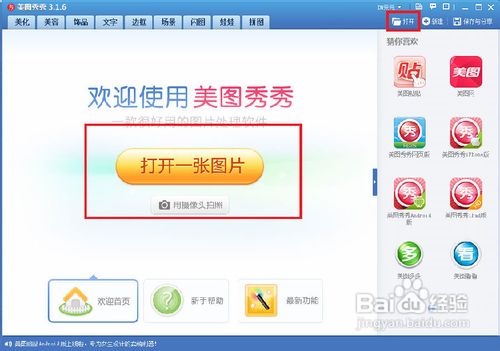 [图]2/14
[图]2/14打开图片以后,可以看到在界面上有很多的功能键,这个时候,点击美图秀秀右上角处的“裁剪”,会自动弹出一个裁剪的界面。这是比较重要的一个步骤。
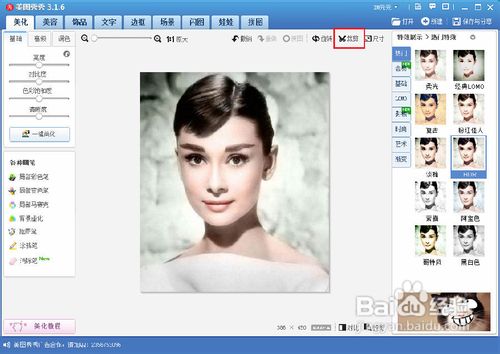 [图]
[图]